
아이폰은 많은 사용자에게 일상적인 사진 촬영의 도구로 자리 잡았습니다. 하지만 이렇게 소중하게 담은 순간들을 컴퓨터로 옮기는 과정은 종종 번거롭게 느껴질 수 있습니다. 다양한 방법을 통해 아이폰 사진을 컴퓨터로 전송할 수 있지만, 각 방법마다 장단점이 존재합니다. 본 글에서는 USB 케이블, 에어드롭, 아이클라우드, 서드파티 앱, Wi-Fi 등을 활용해 아이폰 사진을 간편하게 컴퓨터로 옮기는 방법을 안내하고자 합니다. 이제 여러분의 사진을 보다 쉽게 관리하고, 소중한 순간들을 안전하게 저장해 보세요.
아이폰 사진 전송 방법

아이폰에서 컴퓨터로 사진을 전송하는 방법은 여러 가지가 있습니다. 각 방법은 사용자의 필요와 상황에 따라 장단점이 있으므로, 자신에게 가장 적합한 방법을 선택하는 것이 중요합니다. 아래에서 대표적인 사진 전송 방법을 살펴보겠습니다.
1. USB 케이블을 이용한 전송
가장 일반적인 방법은 USB 케이블을 이용해 아이폰을 컴퓨터에 연결하는 것입니다. 이 방법은 안정적이며, 대량의 사진을 빠르게 전송할 수 있습니다.
- 장점: 빠른 전송 속도, 안정성, 대량 전송 가능
- 단점: USB 케이블이 필요, 컴퓨터에 iTunes 또는 사진 앱 설치 필요
2. iCloud를 통한 전송
iCloud를 이용하면 클라우드를 통해 사진을 자동으로 백업하고, 컴퓨터에서 쉽게 접근할 수 있습니다. iCloud 설정을 통해 자동으로 사진을 동기화할 수 있습니다.
- 장점: 언제 어디서나 접근 가능, 자동 백업
- 단점: 인터넷 연결 필요, 무료 저장 용량 한정
3. AirDrop 사용
Mac 사용자라면 AirDrop 기능을 활용해 간편하게 사진을 전송할 수 있습니다. Wi-Fi와 Bluetooth를 통해 빠르게 파일을 전송할 수 있습니다.
- 장점: 간편하고 빠른 전송, 추가 소프트웨어 필요 없음
- 단점: Mac과 iPhone 간에만 사용 가능, 두 장치가 가까이 있어야 함
4. 이메일이나 메신저를 통한 전송
작은 용량의 사진은 이메일이나 메신저 앱을 통해 전송할 수 있습니다. 사진을 첨부하여 쉽게 공유할 수 있는 방법입니다.
- 장점: 간단한 전송 방법, 다양한 플랫폼에서 사용 가능
- 단점: 대용량 사진 전송에 불편, 인터넷 연결 필요
5. 제3자 앱 사용
구글 포토, 드롭박스와 같은 클라우드 기반의 제3자 앱을 이용하면 사진을 쉽게 전송하고 백업할 수 있습니다. 이러한 앱은 다양한 기능과 저장 공간을 제공합니다.
- 장점: 다양한 기능 제공, 여러 장치에서 접근 가능
- 단점: 추가 앱 설치 필요, 일부 기능 유료
각 방법은 특정 상황에 따라 다르게 활용될 수 있습니다. 사용자의 필요와 환경에 맞는 방법을 선택하여 아이폰 사진을 안전하고 편리하게 컴퓨터로 옮기세요.
USB 케이블로 사진 옮기기

아이폰의 사진을 컴퓨터로 옮기는 가장 간단하고 일반적인 방법 중 하나는 USB 케이블을 사용하는 것입니다. 이 방법은 대부분의 사용자에게 친숙하고 직관적이기 때문에 자주 사용됩니다. 아래에서는 USB 케이블을 사용하여 아이폰의 사진을 컴퓨터로 옮기는 방법을 단계별로 안내하겠습니다.
준비물
- 아이폰
- USB 케이블
- 컴퓨터 (Windows 또는 Mac)
- 아이튠즈 (Windows 사용자일 경우, Mac에서는 필요 없음)
단계별 절차
- USB 케이블 연결: 아이폰과 컴퓨터를 USB 케이블로 연결합니다. 아이폰의 화면에서 “신뢰”를 선택해야 할 수도 있습니다.
- 아이튠즈 실행 (Windows 사용자): Windows를 사용하는 경우, 아이튠즈를 실행하여 아이폰을 인식하도록 합니다. Mac 사용자는 기본 파일 탐색기를 사용하면 됩니다.
- 아이폰 선택: 아이튠즈에서 아이폰 아이콘을 클릭하여 연결된 아이폰을 선택합니다.
- 사진 가져오기: Windows의 경우, “사진” 앱을 실행한 후 “가져오기” 버튼을 클릭하여 사진을 선택합니다. Mac에서는 “사진” 앱이 자동으로 열리며 아이폰의 사진을 가져올 수 있습니다.
- 사진 선택 및 저장: 가져오고 싶은 사진을 선택한 후, 저장할 위치를 지정하고 “가져오기” 또는 “저장” 버튼을 클릭합니다.
- 작업 완료: 사진 전송이 완료되면 USB 케이블을 안전하게 분리합니다.
이렇게 간단하게 아이폰의 사진을 USB 케이블을 통해 컴퓨터로 옮길 수 있습니다. 이 방법은 대량의 사진을 한 번에 옮길 때 유용하며, 데이터를 안전하게 전송할 수 있는 좋은 방법입니다.
에어드롭으로 사진 전송
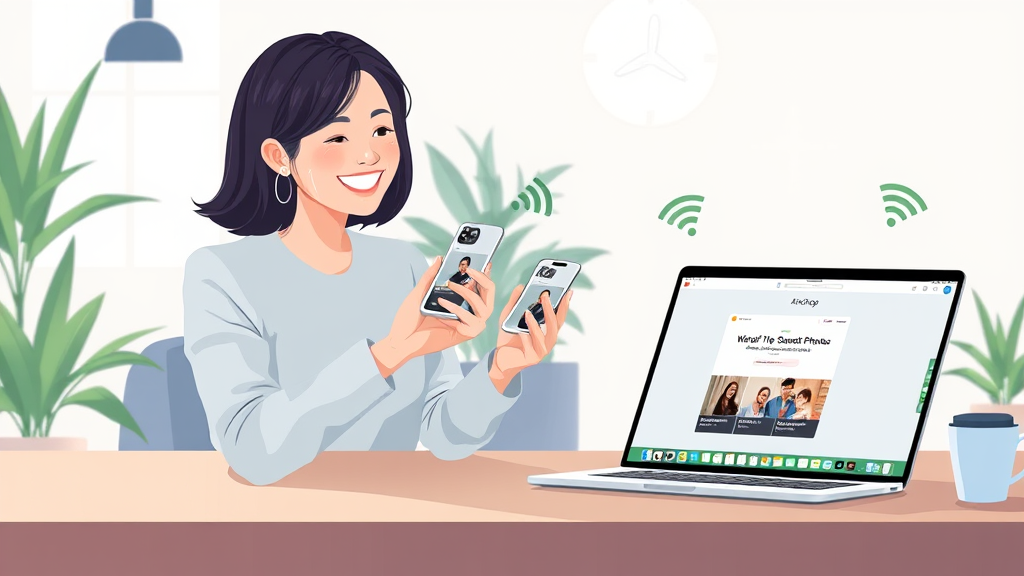
아이폰에서 맥 컴퓨터로 사진을 전송하는 방법 중 하나로 에어드롭(AirDrop) 기능을 사용할 수 있습니다. 에어드롭은 블루투스와 Wi-Fi를 이용해 두 기기 간에 파일을 간편하게 전송할 수 있는 기능입니다. 아래 단계별로 에어드롭 설정 및 사용 방법을 안내하겠습니다.
1. 에어드롭 설정하기
- 아이폰에서 에어드롭 설정하기: 아이폰에서 화면 하단을 위로 스와이프하여 제어 센터를 엽니다. 에어드롭 아이콘을 찾고, ‘모두’ 또는 ‘연락처만’ 옵션을 선택하여 에어드롭을 활성화합니다.
- 맥에서 에어드롭 설정하기: 맥의 Finder를 열고 사이드바에서 ‘에어드롭’을 클릭합니다. ‘모두’ 또는 ‘연락처’로 설정하여 에어드롭을 활성화합니다.
2. 사진 선택하기
아이폰에서 사진 앱을 열고 전송하고자 하는 사진을 선택합니다. 여러 장의 사진을 선택하려면, 각 사진을 길게 눌러 선택할 수 있습니다.
3. 에어드롭으로 전송하기
- 사진을 선택한 후, 화면 왼쪽 하단의 ‘공유’ 아이콘(사각형에서 화살표가 위로 향하는 모양)을 터치합니다.
- 공유 옵션 목록에서 에어드롭 아이콘을 찾아, 전송할 맥 컴퓨터의 이름을 선택합니다.
- 맥에서 수신 알림이 나타나면 ‘받기’를 클릭하여 전송을 수락합니다.
4. 전송 완료 확인하기
전송이 완료되면 맥의 ‘다운로드’ 폴더에 사진이 저장됩니다. 사진이 제대로 전송되었는지 확인하세요.
이와 같은 간단한 절차를 통해 에어드롭을 이용하여 아이폰에서 맥 컴퓨터로 손쉽게 사진을 전송할 수 있습니다. 이제 언제든지 원하는 사진을 빠르게 공유해보세요!
아이클라우드로 사진 백업하기
아이폰 사용자라면, 아이클라우드를 활용하여 사진을 쉽게 백업하고 관리할 수 있습니다. 아이클라우드는 애플이 제공하는 클라우드 서비스로, 사진과 동영상뿐만 아니라 다양한 데이터를 안전하게 저장할 수 있는 공간을 제공합니다.
아이클라우드 설정 방법
- 아이폰에서 설정하기: 먼저, 아이폰의 설정 앱을 엽니다. 화면 상단에 있는 사용자 이름을 선택한 후 iCloud를 클릭합니다.
- 사진 옵션 선택: iCloud 사진 옵션을 활성화합니다. 이 기능을 켜면 아이폰의 사진이 자동으로 아이클라우드에 백업됩니다.
- 저장 용량 확인: 아이클라우드는 무료로 제공되는 5GB의 저장 공간이 있지만, 더 많은 공간이 필요할 경우 추가 요금제를 구독해야 합니다. 저장 공간 관리 메뉴에서 현재 사용량을 확인하세요.
컴퓨터에서 아이클라우드에 접근하기
아이폰에서 사진을 아이클라우드에 백업한 후, 컴퓨터에서도 쉽게 접근할 수 있습니다. 다음 단계를 따라해 보세요:
- 웹 브라우저 사용: 컴퓨터에서 웹 브라우저를 열고 iCloud.com에 접속합니다. 애플 ID로 로그인합니다.
- 사진 앱 선택: 로그인 후, 사진 아이콘을 클릭하면 아이폰에서 백업한 모든 사진을 확인할 수 있습니다.
- 사진 다운로드: 원하는 사진을 선택하고, 다운로드 아이콘을 클릭하여 컴퓨터에 저장합니다.
주요 주의사항
- 아이클라우드에 자동 백업을 설정한 후에도, 정기적으로 사진을 확인하고 필요한 경우 수동으로 다운로드하는 것이 좋습니다.
- 저장 공간이 부족할 경우, 사진을 삭제하거나 다른 클라우드 서비스를 고려해야 할 수 있습니다.
- 공용 컴퓨터에서 아이클라우드에 로그인할 때는 반드시 로그아웃하고 브라우저 캐시를 삭제하는 것이 중요합니다.
아이클라우드를 통해 사진을 백업하면, 언제 어디서든 안전하게 사진을 관리할 수 있습니다. 이 방법을 통해 소중한 순간들을 간편하게 보관해 보세요!
사진 전송 앱 활용하기
아이폰에서 컴퓨터로 사진을 전송하는 방법 중 하나는 서드파티 애플리케이션을 활용하는 것입니다. 이러한 앱들은 사용자에게 더 간편하고 빠른 전송 방법을 제공하며, 다양한 기능을 통해 사진을 관리하는 데 도움을 줍니다. 여기에서는 몇 가지 추천 앱과 그 사용법에 대해 소개하겠습니다.
1. Dropbox
Dropbox는 클라우드 저장소 서비스로, 사진을 쉽게 업로드하고 다운로드할 수 있는 기능을 제공합니다. 아이폰에서 Dropbox 앱을 설치한 후, 다음 단계를 따라 사진을 전송할 수 있습니다.
- 아이폰에서 Dropbox 앱을 열고, 로그인합니다.
- ‘업로드’ 버튼을 클릭하고, 전송할 사진을 선택합니다.
- 업로드가 완료되면, 컴퓨터에서 Dropbox 웹사이트에 접속하여 해당 사진을 다운로드합니다.
2. Google Photos
Google Photos는 사진을 안전하게 백업하고 관리할 수 있는 또 다른 훌륭한 앱입니다. Google 계정이 있다면, 다음 단계를 통해 사진을 전송할 수 있습니다.
- 아이폰에 Google Photos 앱을 설치하고 로그인합니다.
- ‘백업 및 동기화’ 기능을 활성화하여 아이폰의 사진을 자동으로 업로드합니다.
- 컴퓨터에서 Google Photos 웹사이트에 접속하여 원하는 사진을 다운로드합니다.
3. AirDrop
AirDrop은 Apple 기기 간의 파일 전송을 지원하는 기능으로, 아이폰과 Mac 컴퓨터 간에 간편하게 사진을 전송할 수 있습니다. 다음과 같은 방법으로 사용합니다.
- 아이폰과 Mac의 Wi-Fi와 Bluetooth를 활성화합니다.
- 아이폰에서 전송할 사진을 선택한 후, ‘공유’ 버튼을 클릭하고 AirDrop을 선택합니다.
- 전송할 Mac 기기를 선택하면, 사진이 즉시 전송됩니다.
4. PhotoSync
PhotoSync는 사진 전송을 위한 전문 앱으로, Wi-Fi를 이용하여 아이폰과 컴퓨터 간에 사진을 쉽게 전송할 수 있습니다. 사용 방법은 다음과 같습니다.
- 아이폰과 컴퓨터에 PhotoSync 앱을 설치합니다.
- 아이폰에서 전송할 사진을 선택하고, ‘전송’ 버튼을 클릭합니다.
- 컴퓨터에서 수신 준비를 마친 후, 전송된 사진을 확인합니다.
이와 같이 여러 서드파티 앱을 활용하면 아이폰의 사진을 손쉽게 컴퓨터로 옮길 수 있습니다. 필요한 기능에 따라 적합한 앱을 선택하여 사용해보세요!
Wi-Fi를 통한 사진 전송
아이폰에서 컴퓨터로 사진을 전송하는 방법 중 하나는 Wi-Fi 네트워크를 활용하는 것입니다. 이 방법은 USB 케이블 없이도 빠르고 간편하게 사진을 옮길 수 있는 장점이 있습니다. 아래에서는 Wi-Fi를 통해 사진을 전송하는 구체적인 절차를 안내합니다.
1. iCloud 사진 보관함 설정하기
가장 간편한 방법 중 하나는 iCloud를 이용하는 것입니다. iCloud 사진 보관함을 활성화하면 아이폰에서 찍은 사진이 자동으로 클라우드에 저장되고, 이를 통해 컴퓨터에서도 쉽게 접근할 수 있습니다. 설정 방법은 다음과 같습니다:
- 아이폰의 설정 앱을 열고, 사용자 이름을 클릭합니다.
- iCloud를 선택하고, 사진을 클릭하여 iCloud 사진 보관함을 활성화합니다.
2. 컴퓨터에서 iCloud에 접근하기
iCloud 사진 보관함이 활성화되면, 컴퓨터에서 iCloud에 접근하여 사진을 다운로드할 수 있습니다. 다음 단계를 따라 진행합니다:
- 웹 브라우저를 열고 iCloud 웹사이트에 접속합니다.
- Apple ID로 로그인합니다.
- 사진 아이콘을 클릭하여 아이폰에서 업로드된 사진을 확인합니다.
- 다운로드하고 싶은 사진을 선택한 후, 오른쪽 상단의 다운로드 아이콘을 클릭하여 컴퓨터에 저장합니다.
3. 파일 공유 앱 사용하기
또 다른 방법으로는 파일 공유 앱을 사용하는 것입니다. 예를 들어, Google 드라이브나 Dropbox와 같은 클라우드 스토리지 서비스를 활용할 수 있습니다. 앱을 통해 사진을 업로드한 후, 컴퓨터에서 해당 서비스를 통해 다운로드할 수 있습니다. 사용 방법은 다음과 같습니다:
- 아이폰에서 Google 드라이브 또는 Dropbox 앱을 설치하고 로그인합니다.
- 사진을 선택하여 클라우드 스토리지에 업로드합니다.
- 컴퓨터에서 해당 클라우드 서비스에 접속하여 업로드된 사진을 다운로드합니다.
이러한 방법들을 통해 Wi-Fi 네트워크를 이용하여 아이폰에서 컴퓨터로 사진을 손쉽게 전송할 수 있습니다. 각 방법의 장단점을 고려하여 자신에게 맞는 방법을 선택해 보세요.
결론
결론적으로, 아이폰에서 컴퓨터로 사진을 옮기는 방법은 다양하며 각 방법은 사용자의 필요와 환경에 따라 선택할 수 있습니다. USB 케이블을 이용한 전송은 안정적이고 빠르며, 에어드롭은 간편하게 사진을 공유할 수 있는 장점이 있습니다. 아이클라우드를 활용하면 자동으로 백업이 가능해 언제 어디서든 접근할 수 있는 편리함이 있으며, 사진 전송 앱을 이용하면 보다 다양한 기능을 경험할 수 있습니다. 마지막으로, Wi-Fi를 통한 전송은 케이블 없이도 손쉽게 사진을 이동할 수 있는 방법입니다. 이처럼 여러 가지 옵션을 통해 자신에게 맞는 방법을 선택하여 아이폰 사진을 효율적으로 컴퓨터로 옮길 수 있습니다.